Job accounting per la stampa, Job accounting per la stampa -34 – TA Triumph-Adler P-C3060 MFP Manuale d'uso
Pagina 320
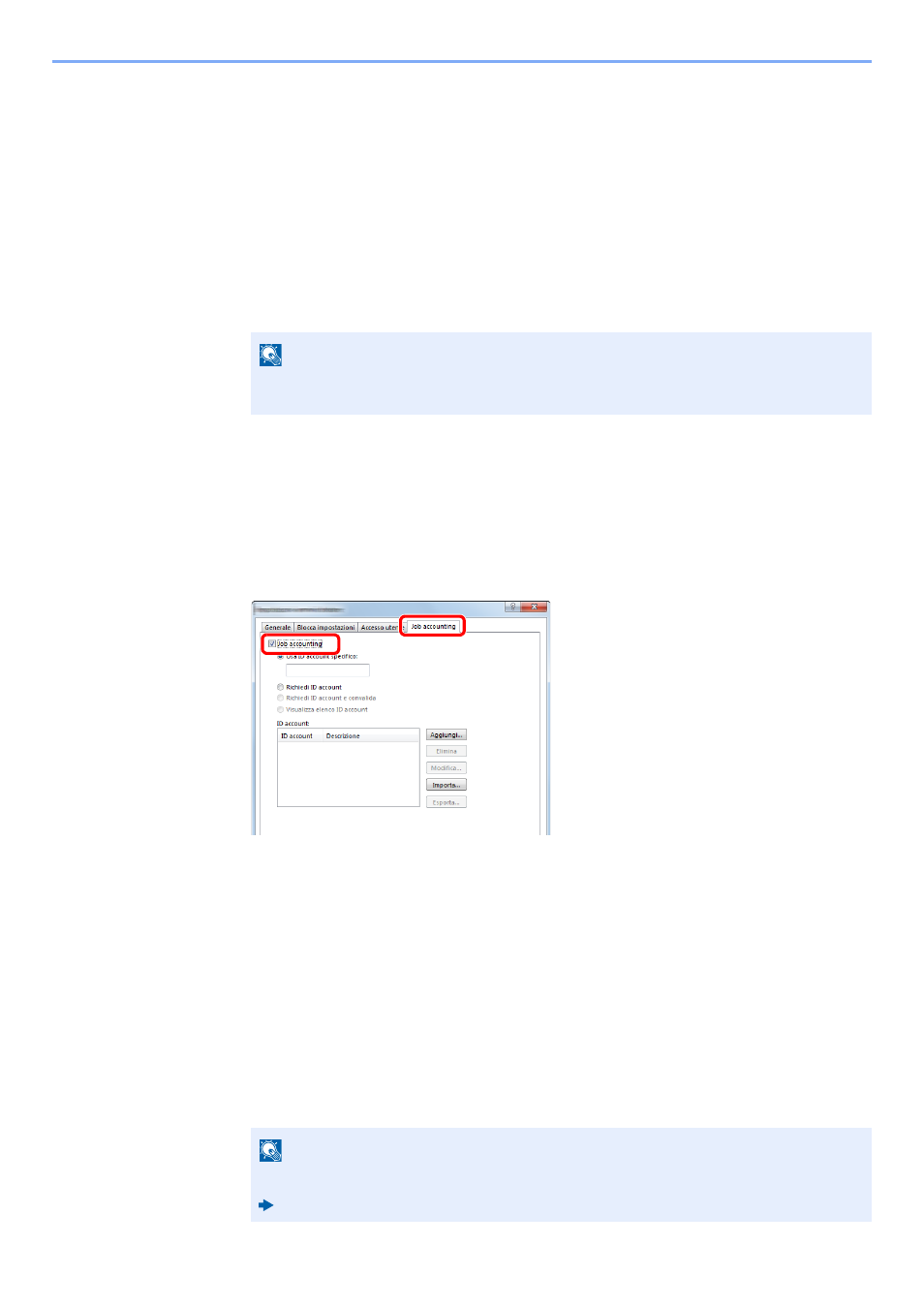
9-34
Autenticazione utente e Accounting (Accesso utenti, Job Accounting) > Impostazione di un account
Job Accounting per la stampa
Job Accounting consente di gestire il numero di lavori da stampare da computer.
Configurazione del driver di stampa
Per gestire il numero di lavori da stampare dal PC in rete, occorre configurare le seguenti impostazioni utilizzando il
driver di stampa sul computer.
1
Visualizzare la schermata.
1
In Windows, fare clic su [Avvio] e selezionare [Dispositivi e stampanti].
2
Fare clic con il tasto destro del mouse sull'icona del driver di stampa della periferica, quindi
selezionare il menu [Proprietà stampante] del driver di stampa.
3
Fare clic sul pulsante [Amministratore] sulla scheda [Impostazioni periferica].
2
Configurare le impostazioni.
1
Selezionare [Job accounting] sulla scheda [Job Accounting].
2
Impostare l'ID Account.
[Usa ID account specifico]: Immettere l'ID Account. La stampa verrà eseguita utilizzando l'ID
Account immesso. Selezionando questa opzione, l'utente non deve digitare l'ID Account per ogni
lavoro di stampa.
[Richiedi ID account]: Quando si tenta di eseguire una stampa, si apre la schermata di immissione
dell'ID Account. L'ID Account deve essere immesso ad ogni stampa.
[Richiedi ID account e convalida]: Quando si tenta di eseguire una stampa, si apre la schermata di
immissione dell'ID Account. Immettere l'ID Account registrato nell'elenco ID account. L'ID Account
deve essere immesso ad ogni stampa.
[Visualizza elenco ID account]: L'elenco ID Account viene visualizzato durante la stampa.
Selezionare dall'elenco l'ID Account desiderato.
3
Fare clic su [OK].
NOTA
In Windows 8, selezionare [Impostazioni] in Accesso sul Desktop, quindi selezionare
[Pannello di controllo] e [Dispositivi e stampanti].
NOTA
Per altre impostazioni della funzione job accounting, vedere:
Printing System Driver User Guide
1
2